Gebruiksaanwijzing HP G72-102SA
JeHandleiding biedt een gemeenschapsdienst van aandeel, archivering on line en van opzoeking van documentatie betreffende het gebruik van materialen of software : handleiding, gebruiksaanwijzing, installatiegids, technisch handboek… VERGEET NIET: ALTIJD DE HANDLEIDING LEZEN ALVORENS TE KOPEN!
Indien de inhoud van dit document met de handleiding overeenstemt, met de gebruiksaanwijzing, met de instructielijst, de installatielijst, of gebruikerslijst, met de handboek, met de montageschema of met de gids die u zoekt, aarzel niet die te teleladen. JeHandleiding laat u toe gemakkelijk toegang te hebben tot de informaties over de gebruiksaanwijzing HP G72-102SA. Wij hopen dat dit HP G72-102SA handleiding nut zal zijn voor jou.
JeHandleiding laat toe de gebruiksaanwijzing HP G72-102SA te teleladen.
U mag de volgende handleidingen teleladen die in verband staan met dit product :
Handleiding samenvatting: gebruikershandleiding HP G72-102SA
Uitgebreide gebruiksaanwijzingen staan in de gebruikershandleiding.
[. . . ] Gebruikershandleiding notebookcomputer
© Copyright 2010 Hewlett-Packard Development Company, L. P. Bluetooth is een handelsmerk van de desbetreffende houder en wordt door Hewlett-Packard Company onder licentie gebruikt. Microsoft en Windows zijn in de Verenigde Staten gedeponeerde handelsmerken van Microsoft Corporation. Het SD-logo is een handelsmerk van de desbetreffende houder. [. . . ] U kunt de instellingen voor energiebeheer en de wachttijden wijzigen in het onderdeel Energiebeheer van het Configuratiescherm van Windows®. Als de computer is ingeschakeld, kunt u op elk van de volgende manieren de slaapstand activeren: Druk kort op de aan/uit-knop. Klik op Start, klik op de pijl naast de knop Afsluiten en klik vervolgens op Slaapstand.
U kunt op elk van de volgende manieren de slaapstand beëindigen: Druk kort op de aan/uit-knop. Als het beeldscherm gesloten is, opent u het beeldscherm. Druk op een toets op het toetsenbord of op een knop op de afstandsbediening. Activeer het touchpad.
Wanneer de slaapstand wordt beëindigd, gaat het aan/uit-lampje branden en verschijnt uw werk op het scherm op het punt waar u was gestopt met werken en de slaapstand werd geactiveerd. OPMERKING: als u heeft ingesteld dat een wachtwoord nodig is om de slaapstand te beëindigen, moet u uw Windows-wachtwoord invoeren voordat uw werk weer op het scherm verschijnt.
Hibernationstand activeren of beëindigen
Standaard wordt de hibernationstand geactiveerd wanneer de computer 1. 080 minuten (18 uur) minuten inactief is terwijl de computer op accuvoeding of externe netvoeding werkt, of wanneer de acculading een kritiek laag ladingsniveau bereikt. U kunt de instellingen voor energiebeheer en de wachttijden wijzigen in het onderdeel Energiebeheer van het Configuratiescherm van Windows. U activeert als volgt de hibernationstand: Klik op Start, klik op de pijl naast de knop Afsluiten en klik vervolgens op Sluimerstand.
U beëindigt als volgt de hibernationstand: Druk kort op de aan/uit-knop.
Het aan/uit-lampje gaat branden en uw werk verschijnt op het scherm op het punt waar u was gestopt met werken en de hibernationstand werd geactiveerd. OPMERKING: Als u heeft ingesteld dat een wachtwoord nodig is om de hibernationstand te beëindigen, moet u uw Windows-wachtwoord invoeren voordat uw werk weer op het scherm verschijnt.
Opties voor energiebeheer instellen
55
Accumeter gebruiken
De Accumeter bevindt zich in het systeemvak aan de rechterkant van de taakbalk. Met de Accumeter heeft u snel toegang tot Energiebeheer, kunt u de acculading bekijken en een ander energiebeheerschema selecteren. Beweeg de cursor over het pictogram van de Accumeter om de acculading en het huidige energiebeheerschema weer te geven. Klik op het pictogram van de accumeter en selecteer een item in de lijst om toegang te krijgen tot Energiebeheer.
Aan de verschillende pictogrammen kunt u zien of de computer op accuvoeding of op externe netvoeding werkt. Als de accu een laag, kritiek laag of reserve-ladingsniveau heeft bereikt, geeft het pictogram ook een bericht weer. Ga als volgt te werk om het pictogram van de Accumeter te verbergen of weer te geven: 1. Klik met de rechtermuisknop op het pictogram Verborgen pictogrammen weergeven (de pijl aan de linkerkant van het systeemvak). Selecteer onder Gedrag de optie Pictogrammen en meldingen weergeven voor het pictogram Energie. Klik op OK.
Energiebeheerschema's gebruiken
Een energiebeheerschema bestaat uit een reeks systeeminstellingen waarmee het energieverbruik van de computer wordt beheerd. U kunt energiebeheerschema's gebruiken om energie te besparen of de prestaties van de computer te maximaliseren. U kunt de instellingen van energiebeheerschema's aanpassen of uw eigen energiebeheerschema maken.
Huidig energiebeheerschema weergeven
Klik op het accumeterpictogram in het systeemvak aan de rechterkant van de taakbalk. of Selecteer Start > Configuratiescherm > Systeem en beveiliging > Energiebeheer.
Ander energiebeheerschema selecteren
Klik op het pictogram Accumeter in het systeemvak en selecteer een energiebeheerschema in de lijst. of Selecteer Start > Configuratiescherm > Systeem en beveiliging > Energiebeheer en selecteer een energiebeheerschema in de lijst.
56
Hoofdstuk 5 Energiebeheer
Energiebeheerschema's aanpassen
1. [. . . ] Met de Recovery Manager software herstelt u het systeem wanneer het niet meer werkt of instabiel is geworden. Recovery Manager wordt uitgevoerd vanaf herstelschijven of vanaf een speciale herstelpartitie (alleen bepaalde modellen) op de vaste schijf. Als de computer echter is voorzien van een SSD (solid-state drive), heeft u mogelijk geen herstelpartitie. Als dat het geval is, zijn bij de computer herstelschijven geleverd. [. . . ]
VOORWAARDEN VAN TELELADING VAN DE HANDLEIDING HP G72-102SA JeHandleiding biedt een gemeenschapsdienst van aandeel, archivering on line en van opzoeking van documentatie betreffende het gebruik van materialen of software : handleiding, gebruiksaanwijzing, installatiegids, technisch handboek… handleiding HP G72-102SA

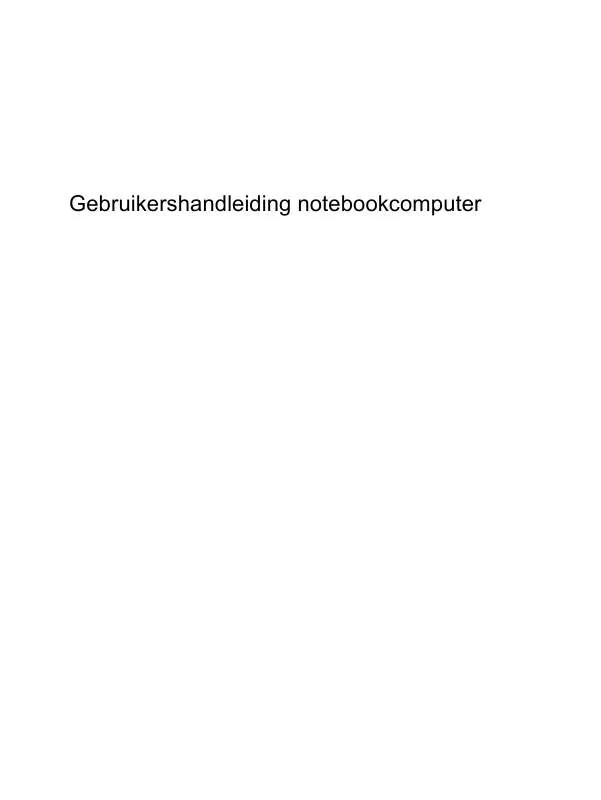
 HP G72-102SA (2016 ko)
HP G72-102SA (2016 ko)
